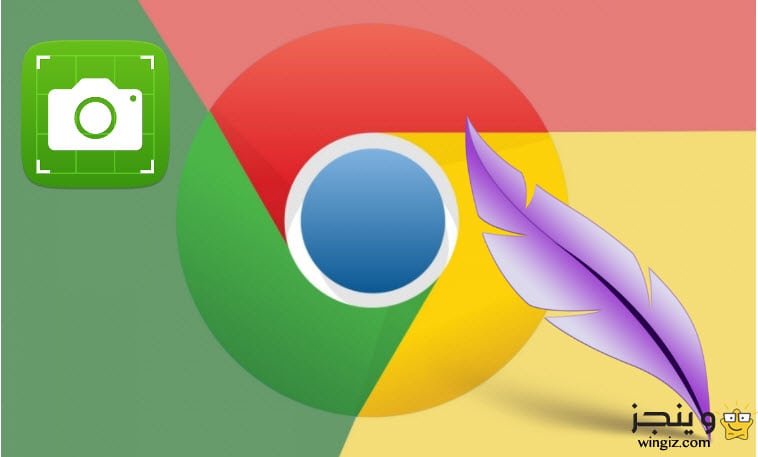
تصوير الشاشة بصفة عامة من الأمور الضرورية للغاية وهى تستخدم فى المرتبة الأولى فى عمل الشروحات وبعض الأستخدامات الأخرى تختلف من مستخدم لأخر . وكما نعلم جميعاً يتوفر مجموعة كبيرة جداً من البرامج والأدوات سواء المجانية أو المدفوعة والتى تستخدم فى عمل تصوير للشاشة، وفى الوقت نفسه هناك بعض الإختصارات التى تساعد فى عمل تصوير للشاشة بدون الحاجة إلى تحميل وتثبيت برامج وأدوات متخصصة فى ذلك ” 5 طرق لعمل سكرين شوت فى ويندوز 10 بدون برامج ” .
أما فى هذا المقال سوف نتعرف سوياً على طريقة تصوير الشاشة فى متصفح الأنترنت الشهير جوجل كروم بطريقة أكثر من رائعة مع مجموعة من المميزات الإضافية التى نحتاج إليها جميعاً . إذا كنت من مستخدمى متصفح جوجل كروم وتبحث عن طريقة لتصوير الشاشة فى المتصفح فإليك أفضل الإضافات المتخصصة فى تصوير وعمل أسكرين شوت لشاشة المتصفح مع مجموعة من المزايا .
إضافة Lightshot المتوفرة على سوق Chrome الإلكتروني بشكل مجانى تماماً والتى تساعد فى عمل تصوير لشاشة المتصفح، كل ما يجب عليك فعله هو الدخول إلى رابط الأداة ومن ثم تحميلها وتثبيتها، وبعد ذلك وعلى الفور سوف تظهر أيقونة الإضافة فى الأعلى على شكل ريشة بمجر النقر عليها تظهر لك كلمة ” حدد المنطقة ” 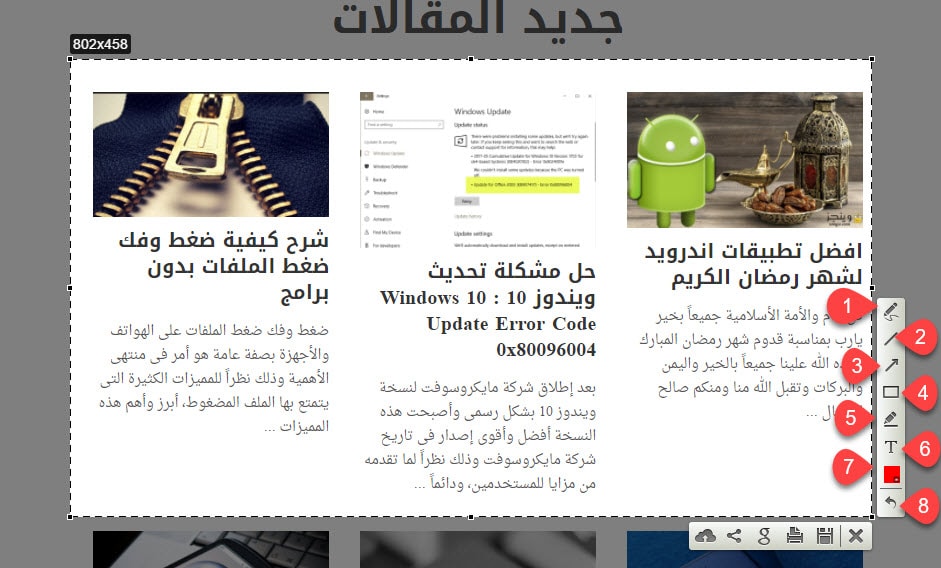
الأن وكما فى الصورة أعلاه تقوم بتحديد المنطقة بالمقاس الذى تريده ثم بعد ذلك سوف تظهر لك مجموعة من المميزات الخاصة بالصورة والتى تتيح لك التعديل والكتابة أو تظليل منطقة معينة وتفاصيل أكثر .
الشكل 1 : قلم يمكن من خلاله الكتابة على الصورة كما فى برنامج الرسام .
الشكل 2 : خط، يمكن أستخدامه تحت كلمة أو شىء معين للتوضيح بشكل أكثر .
الشكل 3 : السهم، للإشارة على شىء معين .
الشكل 4 : مصحح، عبارة عن مستطيل .
الشكل 5 : علامة، لتظليل أى منطقة بلون معين .
الشكل 6 : الكتابة على الصورة .
الشكل 7 : للتراجع عن خطوة قمت بها .
فى الأخير سوف تجد هناك مجموعة من الخيارات من بينها خيار الحفظ وخيار المشاركة على مواقع التواصل الأجتماعى مثل الفيس بوك وتويتر ومواقع أخرى للبحث عن صورة مشابة للصورة فى محرك البحث جوجل . [تحميل الإضافة]
